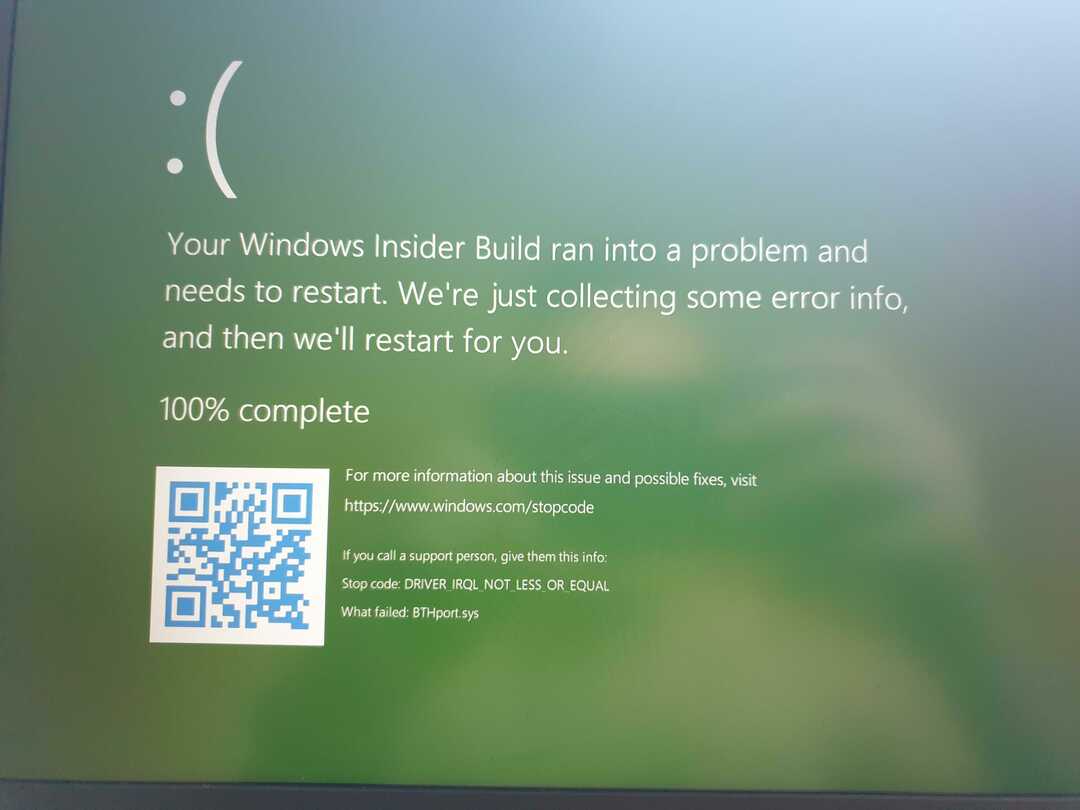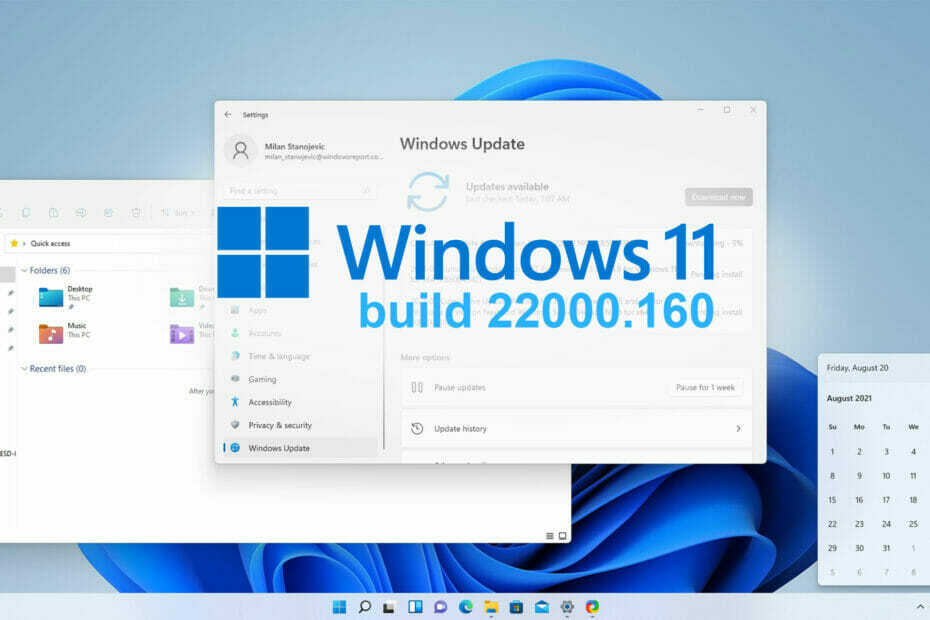이 강력한 명령줄 도구로 검색 재발견
- 이름이 변경되었거나 원래 위치에서 이동된 파일을 찾는 것은 어려울 수 있습니다. 특히 파일 유형이 일반적이고 검색 시간이 오래 걸리는 경우에는 더욱 그렇습니다.
- Findstr은 표준 파일 탐색기 검색에서 누락된 기준에 따라 파일과 폴더를 쉽게 검색할 수 있게 해주는 매우 강력한 명령줄 도구입니다.
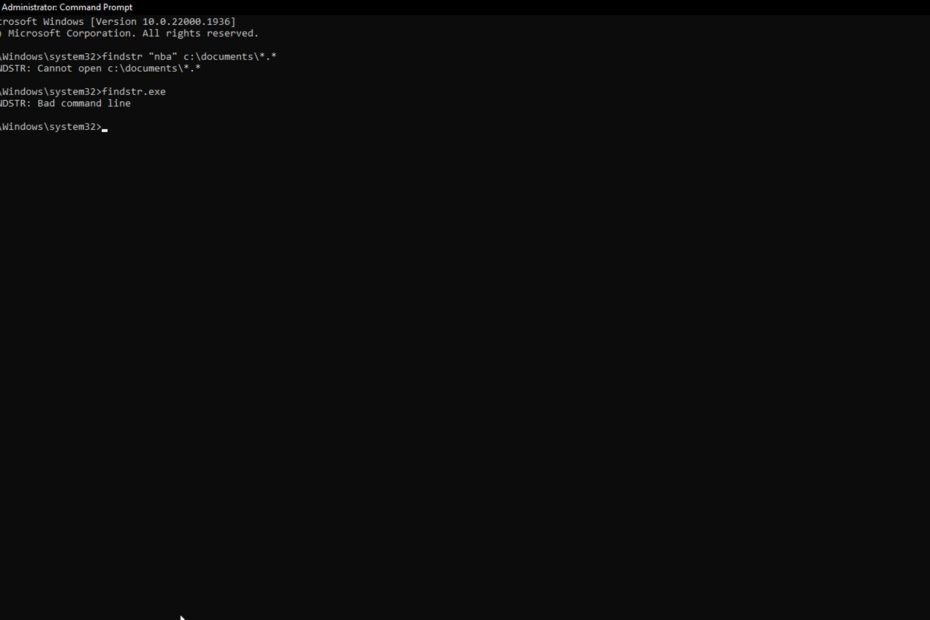
엑스다운로드 파일을 클릭하여 설치
- Restoro PC 수리 도구 다운로드 특허 기술로 제공되는 (특허 가능 여기).
- 딸깍 하는 소리 스캔 시작 PC 문제를 일으킬 수 있는 Windows 문제를 찾습니다.
- 딸깍 하는 소리 모두 고쳐주세요 컴퓨터의 보안 및 성능에 영향을 미치는 문제를 해결합니다.
- Restoro가 다운로드되었습니다. 0 이번 달 독자 여러분.
Windows 명령 프롬프트가 얼마나 강력한지 이미 알고 있습니다. 당신은 심지어 할 수 있습니다 그것을 사용자 정의. 그러나 내장된 명령 유틸리티 findstr.exe 또는 Find String에 대해 알고 계셨습니까? Findstr.exe는 파일에서 문자열을 검색할 수 있는 명령줄 유틸리티입니다.
하나 이상의 파일에서 특정 문자열을 찾는 데 사용됩니다. 기본적으로 현재 디렉터리와 모든 하위 디렉터리를 검색합니다. 도움이 될 수 있지만 사용 방법을 모르면 아무 소용이 없습니다. 다행스럽게도 여기에서 이를 최대한 활용하는 방법을 공유합니다.
Windows에서 findstr.exe의 사용법은 무엇입니까?
Windows가 이미 파일 탐색기에 찾기 기능을 가지고 있는데 왜 사람들이 명령줄 유틸리티를 사용하는지 궁금할 것입니다. 대부분의 경우 작동하지만 시간이 오래 걸리고 여전히 예상한 결과를 생성하지 못할 수 있습니다.
다른 텍스트보다 findstr.exe를 사용하는 주요 이점 검색 도구 Microsoft Office 문서 또는 PDF와 같은 이진 파일 내부를 검색할 수 있다는 것입니다.
또한 findstr.exe는 표시되는 출력 종류와 수천 줄의 대용량 파일을 검색할 때 건너뛸 줄을 제어하는 옵션을 제공합니다.
findstr.exe 사용의 다른 이점은 다음과 같습니다.
- 정규식 지원(regex) – 정규식을 사용하면 와일드카드 또는 문자열 비교와 같은 다른 방법을 사용하면 훨씬 더 어려운 복잡한 검색이 가능합니다. cmd에서 정규식을 사용할 수 있는지 궁금하다면 여기 답이 있습니다.
- 바이너리 파일 검색 – 다른 검색 도구는 텍스트 파일에서만 작동합니다. Findstr은 텍스트 파일과 이진 파일을 모두 검색할 수 있습니다.
- 즉시 사용 가능 – Findstr은 선택한 Windows 버전으로 제한되지 않습니다. 이전 버전과 최신 버전의 Windows에서 쉽게 찾을 수 있습니다. 또한 내장되어 있으므로 다운로드할 필요가 없다는 점도 도움이 됩니다.
- 대소문자를 구분하지 않는 검색 허용 - 단어 검색시 대문자 걱정은 하지 않으셔도 됩니다. 이는 일부 검색이 대소문자를 구분하기 때문에 실패하는 가장 일반적인 이유 중 하나입니다.
배치 파일에서 Findstr을 사용하는 방법은 무엇입니까?
Findstr을 사용하려면 명령 프롬프트를 실행해야 합니다. 관리 권한. 이렇게 하면 컴퓨터의 모든 드라이브와 해당 폴더에 액세스할 수 있으며 검색이 제한되지 않습니다.
전문가 팁:
후원
특히 리포지토리가 손상되었거나 Windows 파일이 누락된 경우 일부 PC 문제는 해결하기 어렵습니다. 오류를 수정하는 데 문제가 있는 경우 시스템이 부분적으로 손상되었을 수 있습니다.
컴퓨터를 스캔하고 결함이 무엇인지 식별하는 도구인 Restoro를 설치하는 것이 좋습니다.
여기를 클릭하세요 다운로드하고 복구를 시작합니다.
이를 통해 하드 드라이브의 모든 폴더를 검색하는 명령을 실행할 수 있습니다. 검색을 시작하기 전에 findstr 명령의 작동 방식과 사용 시기를 알아야 합니다.
다음은 일반적인 매개변수 중 일부입니다.
- /B – 줄의 시작 부분에 있는 경우 패턴을 찾습니다.
- /C – 지정된 하위 문자열을 포함하는 문자열을 검색합니다.
- /S – 현재 디렉터리 및 모든 하위 디렉터리에서 검색합니다.
- /I – 패턴을 검색할 때 대문자와 소문자를 구분하지 않습니다. 대소문자 구분 검색이라고도 합니다.
- /L – 내용이 아닌 파일 이름만 나열합니다.
- /R – 문자열에 정규식을 사용합니다.
- /M – 일치하는 파일 이름만 출력합니다.
몇 가지 예를 테스트하려면 다음을 수행하십시오.
1. 대소문자를 구분하지 않는 매개변수 사용
- 을 치다 윈도우 키, 유형 명령 검색창에서 클릭 관리자 권한으로 실행.

- 대소문자를 구분하지 않는 문자열을 테스트할 것입니다. 다음 명령을 입력하고 누르십시오. 입력하다:
findstr /s /i nba "." - 맥락에서 용어 NBA 텍스트는 대문자로 되어 있지만 /나 명령을 사용하면 대소문자에 관계없이 검색하므로 대문자와 소문자가 같은 것으로 간주됩니다. 그만큼 /에스 명령은 폴더와 하위 폴더를 검색하는 동안 “.” 명령은 문자열이 각 파일을 검색해야 하며 텍스트 파일로만 제한되지 않도록 지정합니다.
2. 특정 텍스트 검색
- 여전히 명령 프롬프트 창에서 다음 명령을 입력하고 누르십시오. 입력하다:
findstr /c:"nba" kwame.txt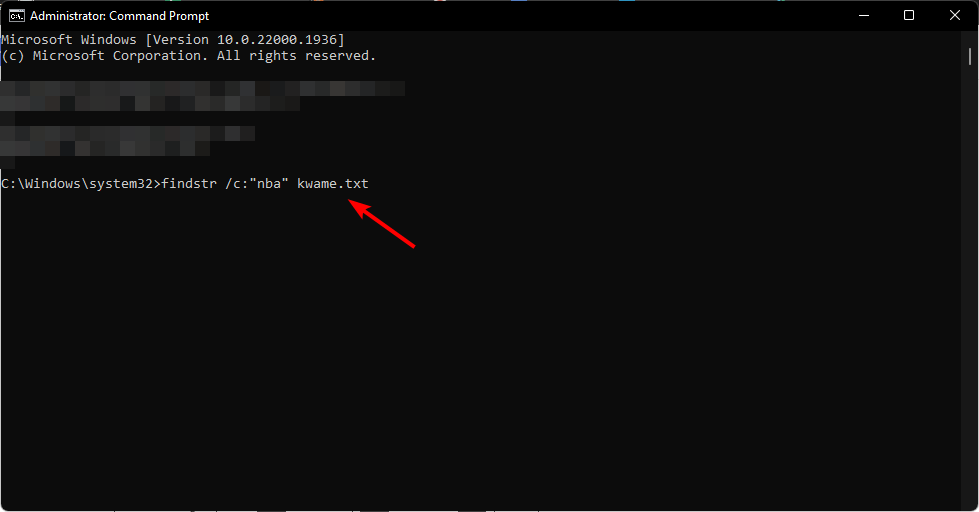
- 위의 명령에서 nba라는 용어와 kwame이라는 특정 문서에서만 검색을 구체화했습니다.
- Wsqmcons.exe: 무엇이며 비활성화해야 합니까?
- 곧 Teams에서 근무 시간 및 위치를 설정할 수 있습니다.
- 0x8007001 오류 코드: 이 설치 문제를 해결하는 방법
3. 특정 위치의 파일 검색
- 여전히 명령 프롬프트 창에서 다음 명령을 입력하고 누르십시오. 입력하다:
findstr /c:"nba" y.z - 여기에서는 특정 위치(이 경우 y 및 z)에서 NBA를 검색합니다.
위의 예에서 Findstr.exe는 이전에 한 번도 해본 적이 없는 컴퓨터에서 검색하려는 경우 훌륭한 리소스임을 쉽게 알 수 있습니다. 매우 유용하지만 올바르게 사용하는 방법을 알기 위해서는 특정 구문이 필요합니다.
findstr.exe에 대한 이 짧은 소개를 통해 이를 일반 도구 키트의 일부로 사용하고 제공하는 모든 이점을 활용하는 데 한 걸음 더 가까워졌으면 합니다.
명령줄 유틸리티에 대해 말하자면, 모든 것에 대한 멋진 초보자 가이드도 있습니다. try-catch 명령, 그러니 그것도 확인하십시오.
아래 설명 섹션에서 이 명령줄을 어떻게 사용할 것인지 알려주십시오.
여전히 문제가 있습니까? 이 도구로 문제를 해결하세요.
후원
위의 조언으로 문제가 해결되지 않으면 PC에서 더 심각한 Windows 문제가 발생할 수 있습니다. 추천합니다 이 PC 수리 도구 다운로드 (TrustPilot.com에서 우수 등급으로 평가됨) 쉽게 해결할 수 있습니다. 설치 후 다음을 클릭하기만 하면 됩니다. 스캔 시작 버튼을 누른 다음 모두 고쳐주세요.